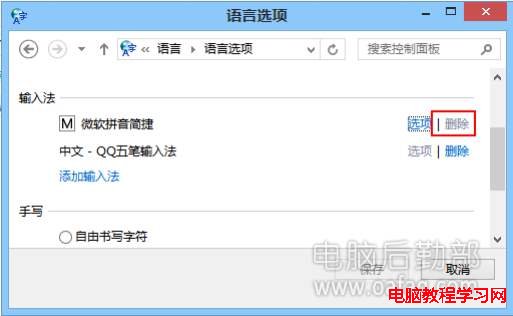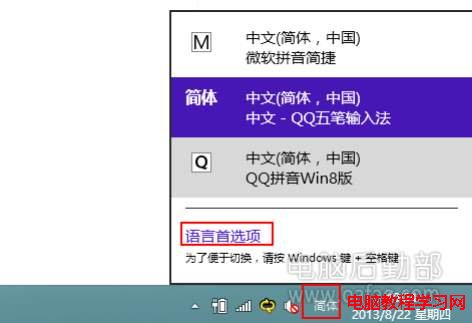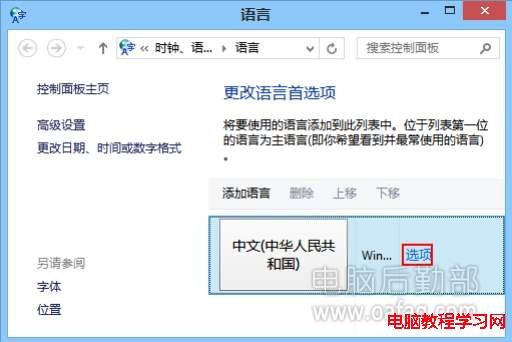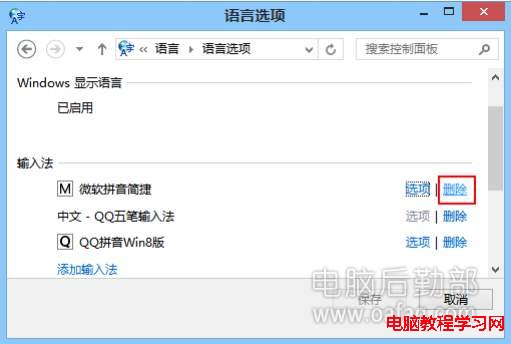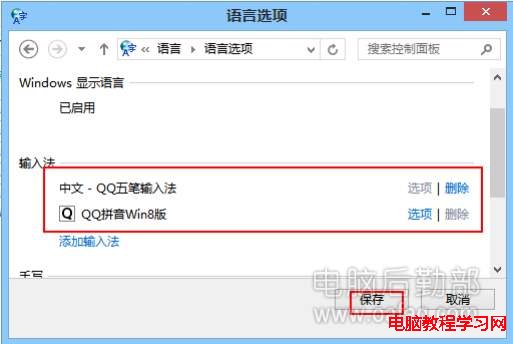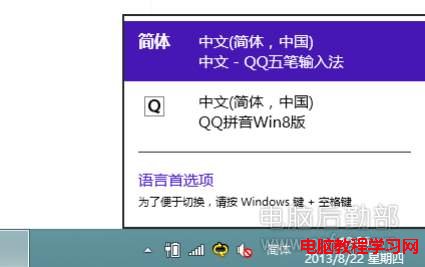很多人在新裝WIN8後不習慣需要刪除“微軟拼音簡捷”輸入法,在WIN8剛好不久時很多輸入法不支持WIN8需要通過添加語言來刪除“微軟拼音簡捷”輸入法,但現在已經可以通過安裝你需要的第三方輸入法後直接刪除“微軟拼音簡捷”輸入法,但有時我們卻也發現即使安裝了第三方輸入法也不能刪除“微軟拼音簡捷”輸入法,這到底是為什麼呢?
刪除WIN8“微軟拼音簡捷”輸入法的前提條件:
- WIN8系統
- 支持Metro的第三方輸入法
刪除WIN8“微軟拼音簡捷”輸入法的方法和步驟:
- 有時我們發現即使安裝了第三方輸入法,“微軟拼音簡捷”輸入法後面的“刪除”按鈕還是灰色的,即不能刪除“微軟拼音簡捷”輸入法。如這裡安裝了QQ五筆後還是不能刪除“微軟拼音簡捷”輸入法:
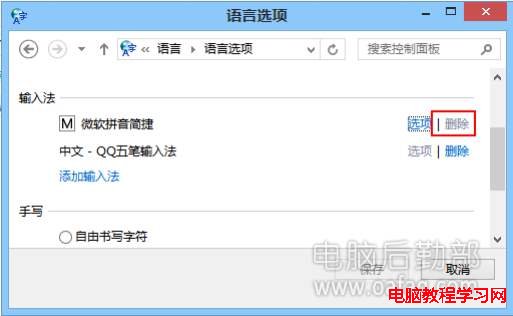
- 這裡你需要檢查你安裝的第三方法輸入的版本了,可能是因為不支持Metro風格的原因導致的:

- 所以我們有必要安裝支持Metro風格的新版輸入法,這裡以新版QQ拼音為例。安裝好支持“微軟拼音簡捷”輸入法的第三方輸入法後單擊任務欄右下角的“輸入法”圖標,選擇“語言首選項”:
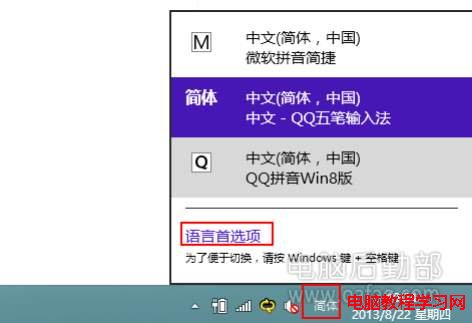
- 再從彈出的“語言”窗口中單擊“更改語言首選項”下的當前語言後面的“選項”文字:
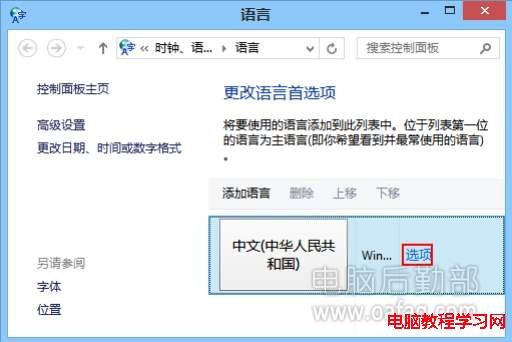
- 打開“語言選項”窗口後看到沒有,“微軟拼音簡捷”輸入法後面的“刪除”按鈕已經變成可點擊的藍色了:
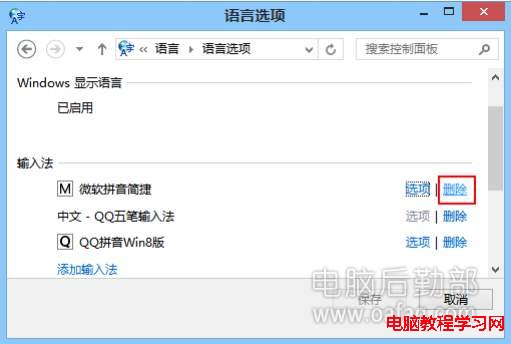
- 好吧,那我們就點擊“微軟拼音簡捷”後面的“刪除”吧,發現沒有了,“微軟拼音簡捷”輸入法已經不見了:
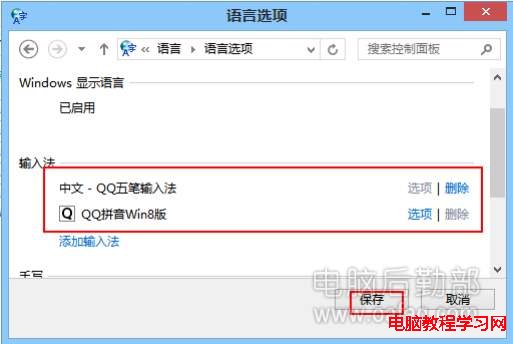
- 再點擊“保存”按鈕就行了,重新點擊任務欄“輸入法”圖標,也沒有了“微軟拼音簡捷”輸入法了:
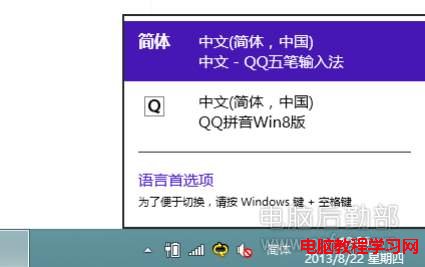
- 但其實這個時候新安裝的QQ拼音輸入法也不能刪除提了,雖然原因就是前面講到的,QQ五筆不支持Metro風格,只有新安裝的QQ拼音才支持Metro風格,所以不能刪除QQ拼音輸入法了。